Buildfenster – MRTK2
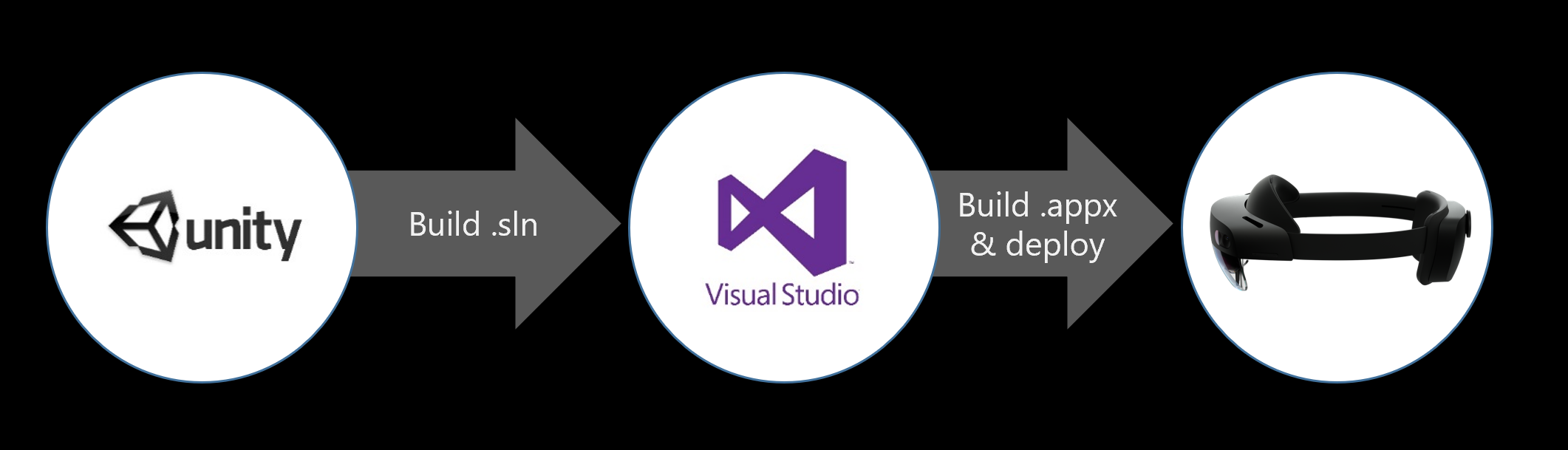
Das MRTK-Buildfenster erleichtert das Erstellen & Bereitstellen Ihrer MRTK-Unity Projekte. Mit nur einem Klick auf die Schaltfläche können Sie das Unity-Projekt erstellen und Visual Studio-Projektmappe(. SLN), UWP-App-Paket(. APPX), und installieren Sie das App-Paket auf dem Gerät.
Unity-Buildoptionen
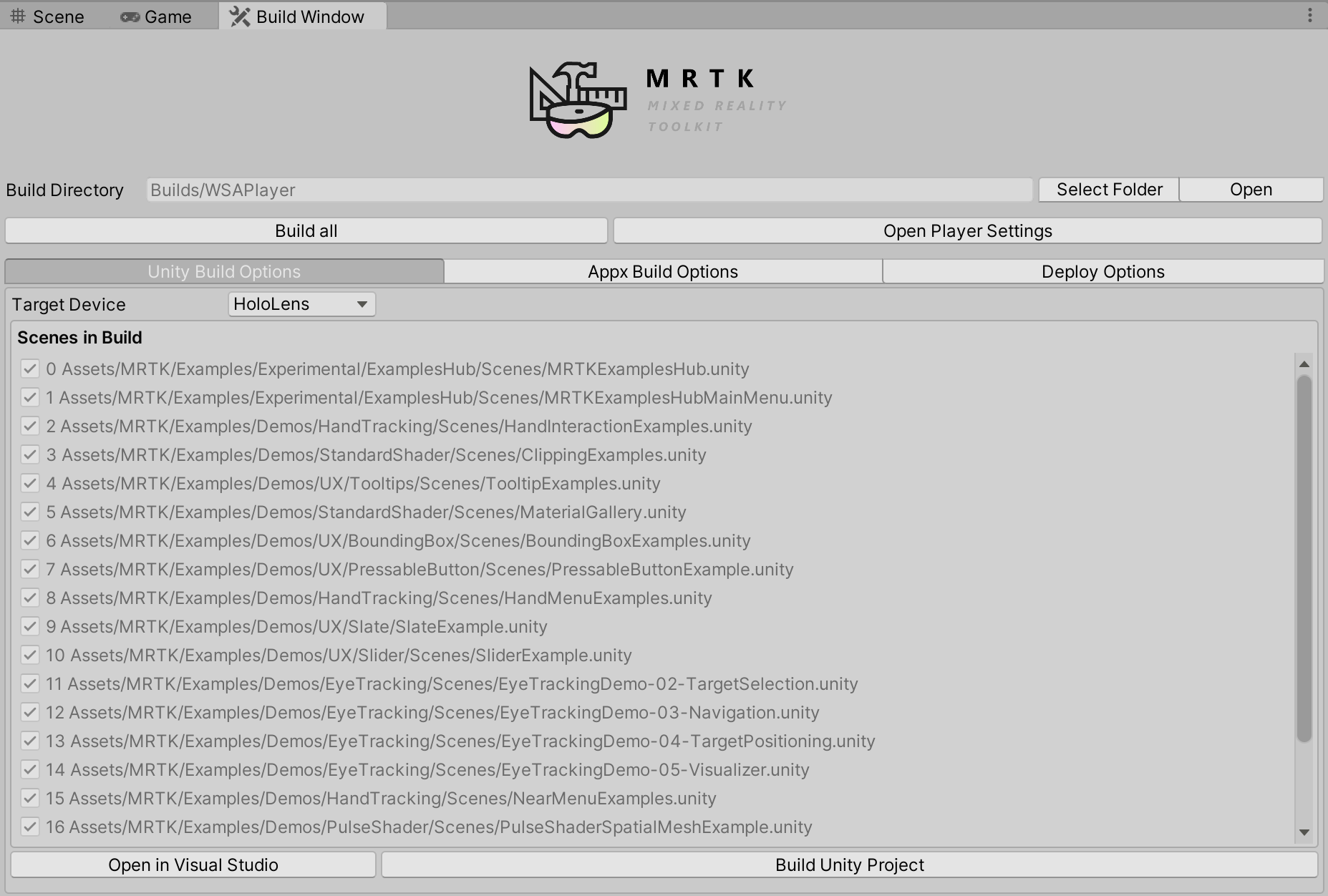
Diese Szenen stammen aus den Unity-Buildeinstellungen. Sie können den Typ des Zielgeräts über das Dropdownmenü ändern.
Appx-Buildoptionen
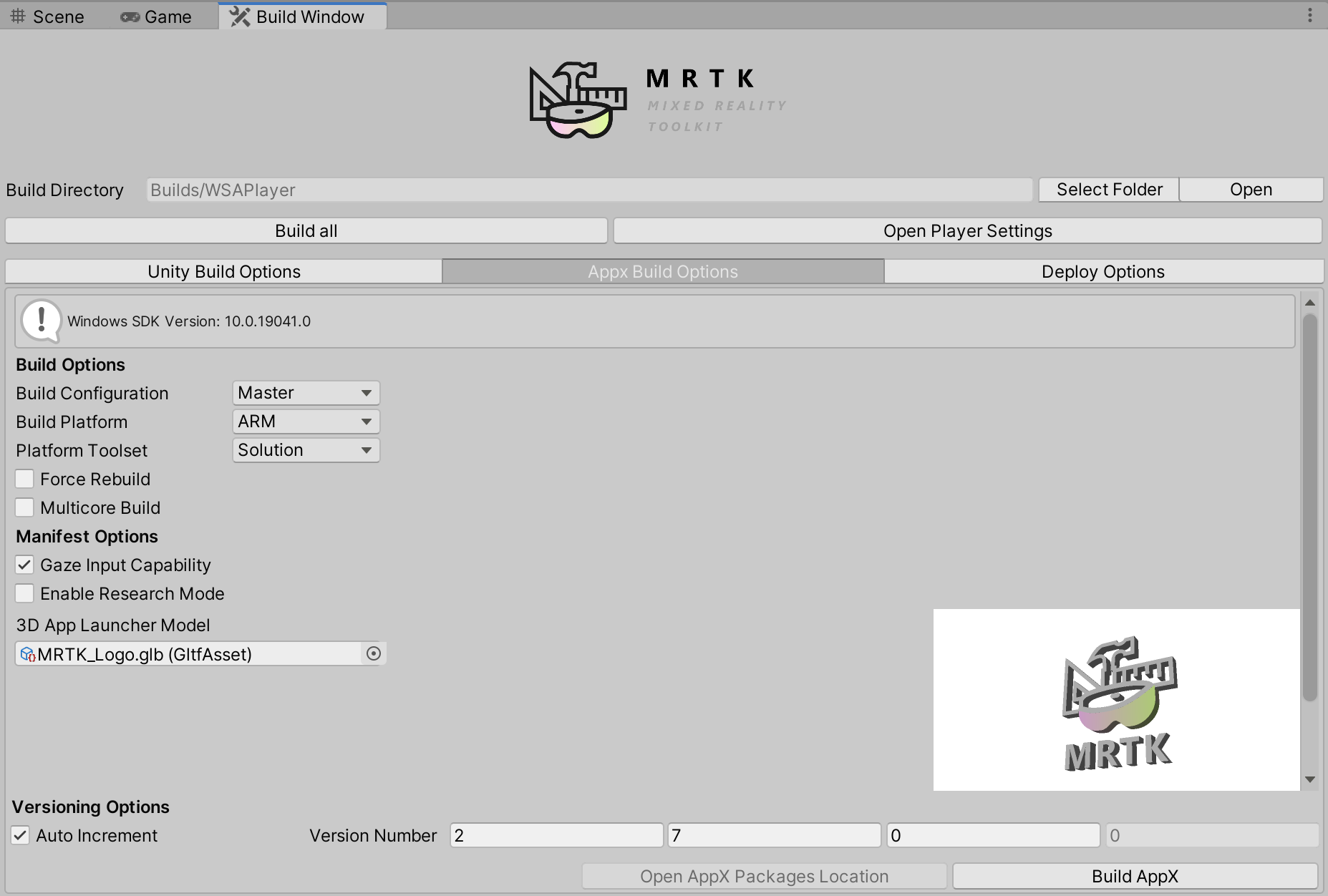
Auf dieser Registerkarte wird die Konfiguration für die Visual Studio-Projektmappe angezeigt. Um die Eyetracking-Eingabefunktion von HoloLens 2 zu aktivieren, aktivieren Sie die Option "Eingabefunktion anvisieren".
Sie können die GLB-Datei im Feld 3D-App-Startprogrammmodell für ein benutzerdefiniertes 3D-App-Startfeldsymbol zuweisen. Weitere Informationen finden Sie in der Entwurfsrichtlinie für 3D-App-Startprogramm .
Standardmäßig ist automatisches Inkrement in den Versionsverwaltungsoptionen aktiviert. AppX-Versionen werden automatisch erhöht.
Bereitstellungsoptionen
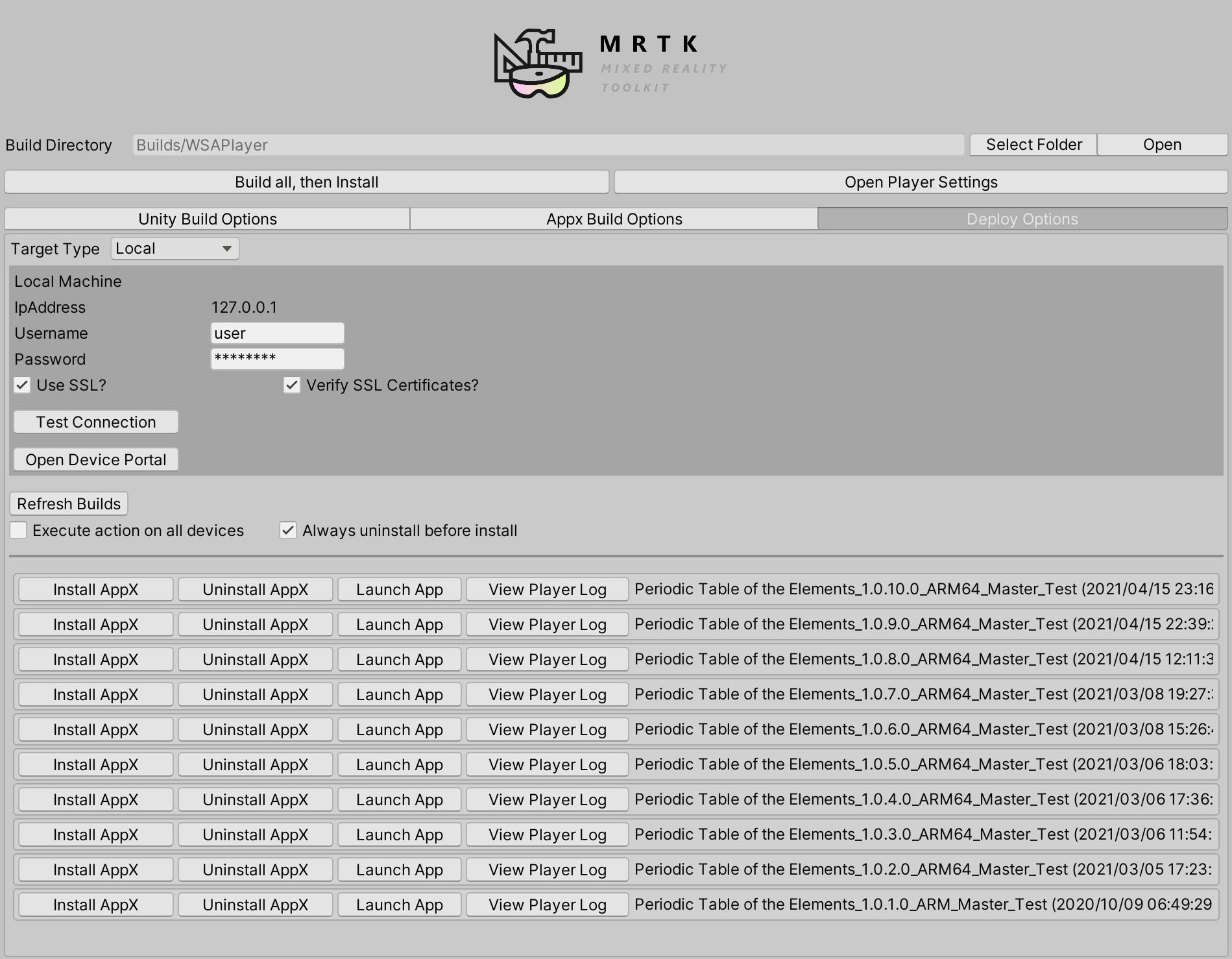
Auf dieser Registerkarte können Sie eine Verbindung mit dem Gerät herstellen, indem Sie Benutzername und Kennwort für das Geräteportal eingeben.
Unten auf der Seite finden Sie eine Liste der app-Pakete, die erstellt wurden.